Oavsett om du arbetar med ett skolprojekt eller skapar reklammaterial kan ett anständigt häfte komma väl till pass och inspirera till wow-faktorn. Med Microsoft Word 2010 kan du skapa professionella häften och skriva ut dem själv (förutsatt att du har en anständig skrivare). Med bara några enkla klick. Det är så enkelt.
Obs: Om du använder en ny version av Word, kolla in någon av följande artiklar:
Hur man skapar och skriver ut häften med Word 2013
Hur man skapar och skriver ut häften med Word 2016
Ärligt talat är det enda verkliga arbetet att komma fram till innehållet, eftersom Word automatiskt kommer att skriva ut varje sida i rätt ordning med rätt placering på papperet. Innan du får häftesfeber och ger dig ut på en kreativ spree måste vi först ställa in sidlayouten. Med häftesläge kommer Word 2010 i princip att krympa varje sida som om den är vikt på mitten. Vi kommer att prata mer om layouten i steg 3 nedan. Låt oss börja!
Hur man skapar häften med Microsoft Word 2010
1. Klicka på Arkiv, sedan på Skriv ut och klicka på Utskriftsformat längst ned i listan .
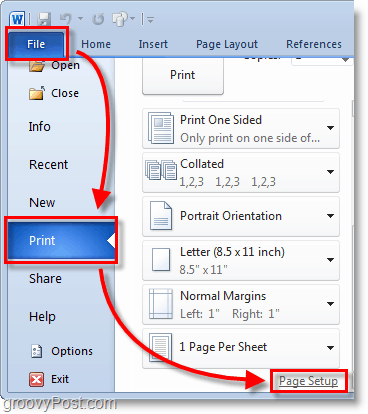
2. Klicka på fliken Marginaler i fönstret Utskriftsformat . Välj sedan Bokvik från rullgardinsmenyn under Flera sidor . Under Kalkylark väljer du antingen Alla eller det exakta antalet sidor du planerar att ha. Se till att ställa in rännan till en liten marginal. Rännan avgör utrymmet mellan ditt sidinnehåll och vikningen i mitten av papperet där du vanligtvis binder samman sidor.
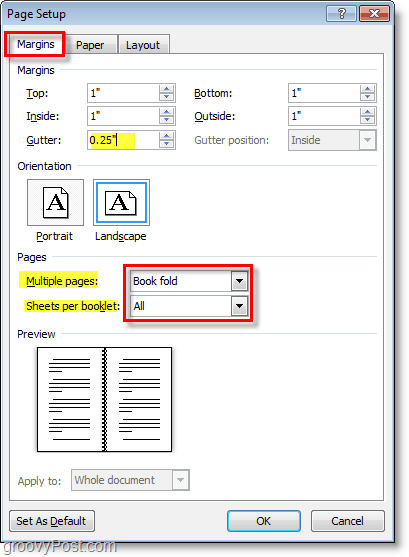
3. Skapa ditt häftesinnehåll , men kom ihåg att innehållet kommer att skrivas ut annorlunda än ett vanligt dokument. Sida 1 och 4 kommer att skrivas ut på samma sida, eftersom sidan 2 och 3 kommer att vara på motsatt sida. Varje sidstorlek krymper till en skala av en halv vanlig sida i liggande läge. Bilden nedan bör hjälpa till att illustrera.
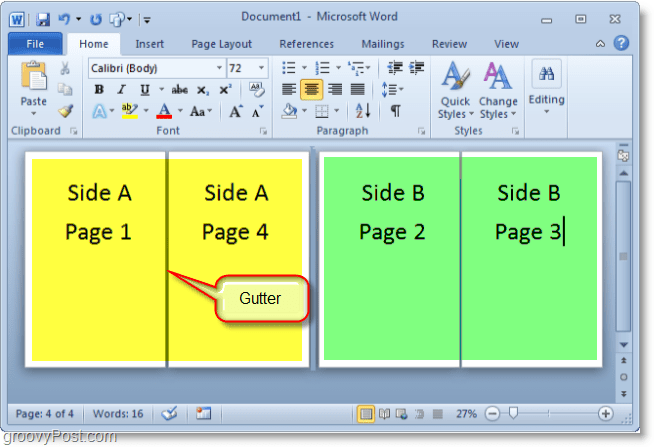
4. När du är redo att skriva ut klickar du på Arkiv och sedan på Skriv ut och ändrar utskriftsinställningarna till rätt inställning för din skrivare. Till exempel, om din skrivare automatiskt kan återmata utskrivna dokument, använd en av inställningarna för Skriv ut på båda sidor . Om din skrivare kräver att du manuellt sätter in papperet igen väljer du Skriv ut manuellt på båda sidorna .
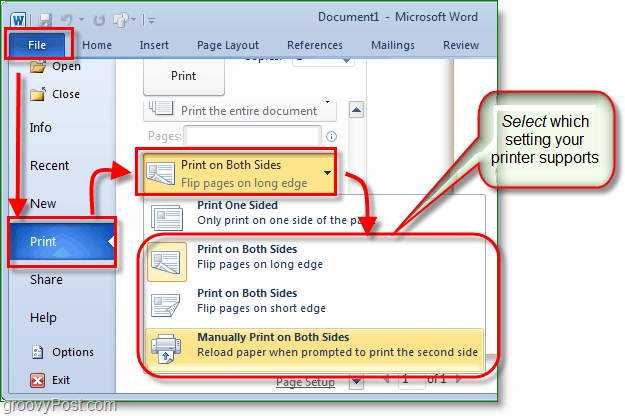
Nu kan du fortsätta lägga till sidor och designa ditt häfte så att det blir så stort som du vill. Glöm inte att ju större du gör ditt häfte, desto större behöver du för att göra rännan, så att sidinnehållet inte tappas bort i sprickorna när du binder ihop dem.
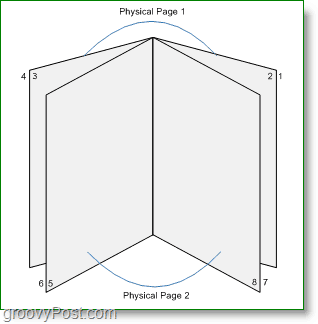
Frågor, kommentarer? Släpp en nedan eller delta i diskussionen i våra gratisforum .

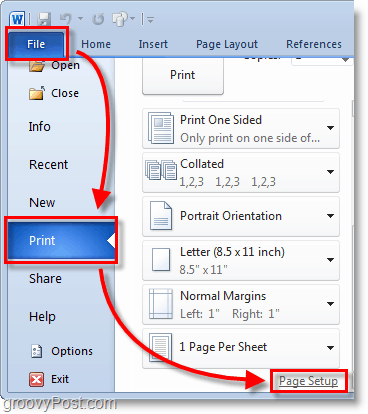
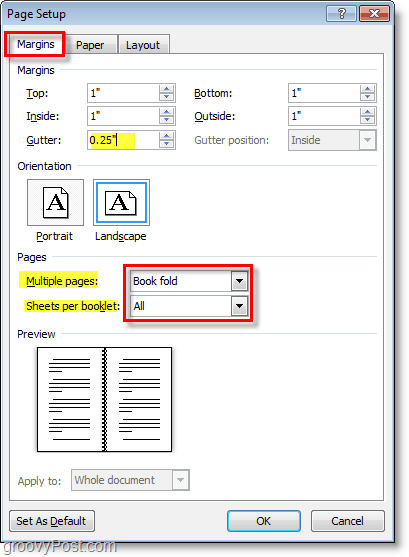
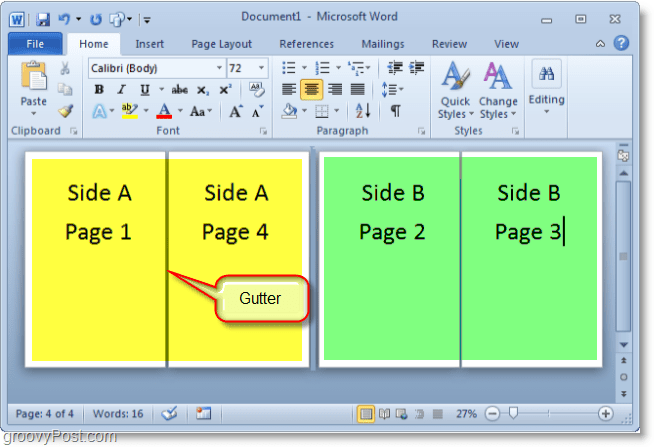
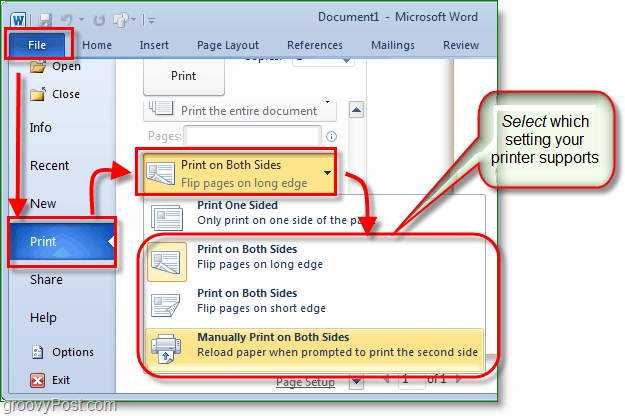
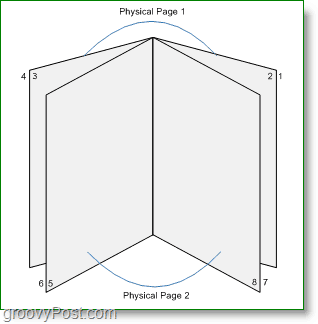



![[100% löst] Hur åtgärdar jag meddelandet Fel vid utskrift i Windows 10? [100% löst] Hur åtgärdar jag meddelandet Fel vid utskrift i Windows 10?](https://img2.luckytemplates.com/resources1/images2/image-9322-0408150406327.png)




![FIXAT: Skrivare i feltillstånd [HP, Canon, Epson, Zebra & Brother] FIXAT: Skrivare i feltillstånd [HP, Canon, Epson, Zebra & Brother]](https://img2.luckytemplates.com/resources1/images2/image-1874-0408150757336.png)